笔记本与投影仪切换的问题
投影设备连接方法及问题处理
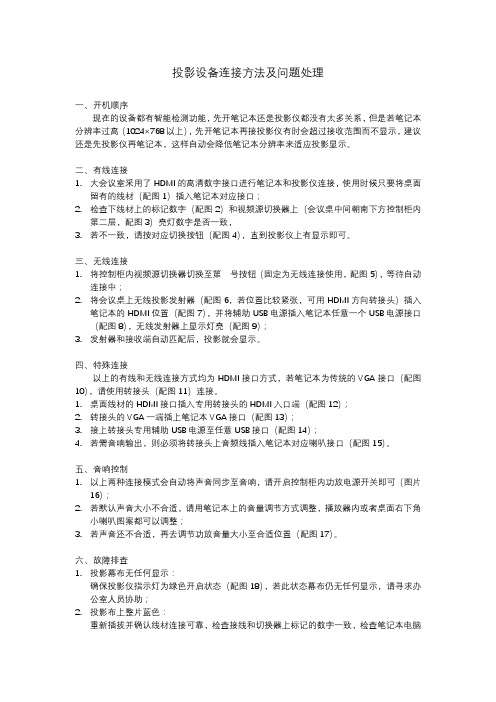
投影设备连接方法及问题处理一、开机顺序现在的设备都有智能检测功能,先开笔记本还是投影仪都没有太多关系,但是若笔记本分辨率过高(1024×768以上),先开笔记本再接投影仪有时会超过接收范围而不显示,建议还是先投影仪再笔记本,这样自动会降低笔记本分辨率来适应投影显示。
二、有线连接1.大会议室采用了HDMI的高清数字接口进行笔记本和投影仪连接,使用时候只要将桌面留有的线材(配图1)插入笔记本对应接口;2.检查下线材上的标记数字(配图2)和视频源切换器上(会议桌中间朝南下方控制柜内第二层,配图3)亮灯数字是否一致,3.若不一致,请按对应切换按钮(配图4),直到投影仪上有显示即可。
三、无线连接1.将控制柜内视频源切换器切换至第号按钮(固定为无线连接使用,配图5),等待自动连接中;2.将会议桌上无线投影发射器(配图6,若位置比较紧张,可用HDMI方向转接头)插入笔记本的HDMI位置(配图7),并将辅助USB电源插入笔记本任意一个USB电源接口(配图8),无线发射器上显示灯亮(配图9);3.发射器和接收端自动匹配后,投影就会显示。
四、特殊连接以上的有线和无线连接方式均为HDMI接口方式,若笔记本为传统的VGA接口(配图10),请使用转接头(配图11)连接。
1.桌面线材的HDMI接口插入专用转接头的HDMI入口端(配图12);2.转接头的VGA一端插上笔记本VGA接口(配图13);3.接上转接头专用辅助USB电源至任意USB接口(配图14);4.若需音响输出,则必须将转接头上音频线插入笔记本对应喇叭接口(配图15)。
五、音响控制1.以上两种连接模式会自动将声音同步至音响,请开启控制柜内功放电源开关即可(图片16);2.若默认声音大小不合适,请用笔记本上的音量调节方式调整,播放器内或者桌面右下角小喇叭图案都可以调整;3.若声音还不合适,再去调节功放音量大小至合适位置(配图17)。
六、故障排查1.投影幕布无任何显示:确保投影仪指示灯为绿色开启状态(配图18),若此状态幕布仍无任何显示,请寻求办公室人员协助;2.投影布上整片蓝色:重新插拔并确认线材连接可靠,检查接线和切换器上标记的数字一致,检查笔记本电脑投影模式是否为屏幕复制模式(配图19);3.图案及文字太小,看不清:检查笔记本的分辨率是否超过1024×768,超过请降低分辨率至投影仪支持范围;4.无线投影失败:若投影显示连接失败(配图20),请先检查下控制柜内切换器模式是不是在无线连接专用,然后再重新插拔下无线投影发射器;5.只有图像,无声音:请确认控制柜内功放设备开关按下,电源灯亮起,音量开关调整至合适位置,最后确认下笔记本上音量是否静音或者开的太低;6.以上问题之外,请直接联系办公室处理。
笔记本电脑连接投影机使用常识
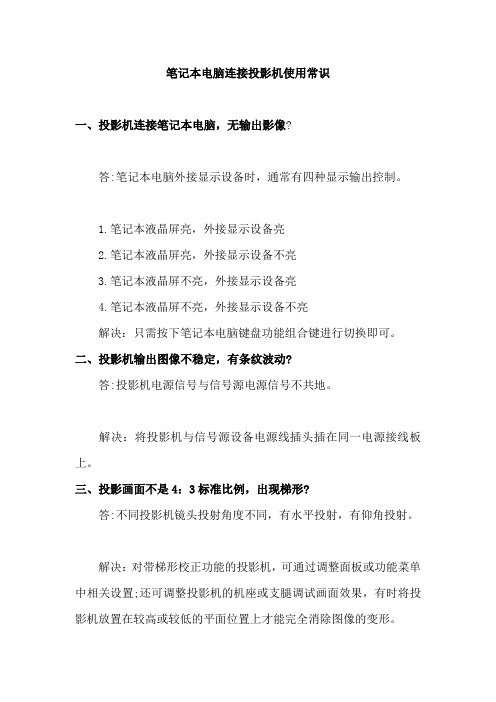
笔记本电脑连接投影机使用常识一、投影机连接笔记本电脑,无输出影像?答:笔记本电脑外接显示设备时,通常有四种显示输出控制。
1.笔记本液晶屏亮,外接显示设备亮2.笔记本液晶屏亮,外接显示设备不亮3.笔记本液晶屏不亮,外接显示设备亮4.笔记本液晶屏不亮,外接显示设备不亮解决:只需按下笔记本电脑键盘功能组合键进行切换即可。
二、投影机输出图像不稳定,有条纹波动?答:投影机电源信号与信号源电源信号不共地。
解决:将投影机与信号源设备电源线插头插在同一电源接线板上。
三、投影画面不是4:3标准比例,出现梯形?答:不同投影机镜头投射角度不同,有水平投射,有仰角投射。
解决:对带梯形校正功能的投影机,可通过调整面板或功能菜单中相关设置;还可调整投影机的机座或支腿调试画面效果,有时将投影机放置在较高或较低的平面位置上才能完全消除图像的变形。
四、投影图像重影如何解决?答:大部分的情况时由于连接电缆性能不良所至。
解决:更换信号线(注意与设备接口的匹配问题)五、北方低温地区,投影机使用常出现开机故障?答:在投影机工作时,环境温度常常被忽略而造成机器的损坏。
解决:在从室外拿到室内后,不要马上开机,应在室内放置一段时间再开机。
六、投影机购买时,投影效果不错,回来使用发现效果很差?答:很多时候不是机器的问题。
比如:输入源信号信噪比不理想;投影屏幕质量差,直接影响投影画面。
解决:注意信号源选择。
咨询卖方,选择与购买机器相配的屏幕。
七、投影机使用一段时间后,投影画面出现不规则的斑点?答:投影机使用较长时间后,机壳内会吸入灰尘,表现为投影画面出现不规则的(一般为红色)斑点解决:为保证机器正常运行,需由专业人员定期对机器进行清洗、吸尘,斑点会消失。
八、音源输入投影机后,投影机不发声?答:第一件事是检查音量开关。
输入源和投影机的音量开关都必须打开,且静音开关也必须关闭。
有些便携式计算机的硬件中也具有音量控制功能。
有些投影机或遥控器上具有音量按钮。
笔记本连接投影仪常见故障大全

V投影有弊而无利,因此我们的投影机还设置了节能模式(PB678)或者影院模式(PB6),都是为A V信号准备的。
9.开机蓝屏画面下就有一个黑线在中间。
如果投影画面中出现黑线或者亮带闪动,请将信号线断开,在蓝屏白色Benq标识下观察,如果还是有这样的现象,则应该是投影机的问题,请您将投影机送到经销商或者明基的售后服务中心检测。
(4)如果1、2、3都无效,有可能是投影机D-SUB口损坏,或者是投影机主板上处理RGB信号有误,需返回服务中心修理。
(3)投影机光机或者其他反射部件上沾染了灰尘所致,那些暗点可能就是灰尘的影子,需要送修解决。
11.投影出的画面外边有暗区。 在DMD
chip的镜面周围有一个黑色底衬,画面区域外的黑框就是这部分反射光线产生的,在环境非常暗的时候就会发现,不过这是正常的,您完全不用担心。
(2)确认是否取下镜头盖 (3)调整亮度和对比度 (4)确认电源指示灯是否亮,如果不亮则属于电源故障
(5)确认状态指示灯是否亮,如果亮,说明机台出现故障
17.投影机在低分辨率下正常、高分辨率下画面不全如何处理? (1)换接CRT显示器,确定显卡输出正常。 (2)在菜单中打开AUTO
5、为什么投影机不能将画面投影出来呢?(如何将笔记本和投影信号切换)
答:投影机不能正确显示内容说明投影机的连线可能有问题,要是连接很好的话,你再检查一下与投影机相连的笔记本电脑,是否已经激活了电脑的外部视频端口。一般来说目前的笔记本电脑都提供了FN功能切换键,按下该键同时单击标识为LCD/CRT或显示器图标的对应功能键,就能激活计算机的视频端口了;此外,你还应该根据投影机的信号输入端口,来将投影机切换到对应的RGB端口,才能保证投影机投影正常。
常见笔记本与投影仪屏幕切换功能键

常见笔记本与投影仪屏幕切换功能键IBM FN+F7屏幕切换(只有在有外接的显示器时有用)联想LeoVo FN+F3:显示器切换华硕ASUS FN- F10:切换显示器夏普SHARP FN+F3显示器切换(FN+F5)戴尔Dell FN+F8 :切换显示器三星SAMSUNG FN+F切换显示器(P25 为:FN+F7)惠普HP FN+F4切换显示器东芝TOSHIBA FN+F5切换显示器NEC FN+F3切换显示器笔记本电脑Fn之用法集锦笔记本的FN键和Ctrl键一样,都是组合键。
当和其他键使用时产生强大的功能。
FN可以与那些键组合使用呢?产生什么功能呢?现在为你逐一介绍!FN组合键---IBM篇每个牌子的的FN组合键都不相同,今期我们先介绍IBM牌子的FN组合键及其功能!FN+F3关闭屏幕显示,触动鼠标或任意键可以重新打开屏幕。
FN+F4将系统设置待机状态FN+F5打开/关闭无线通讯功能(只可以在WlNDoWS使用)FN+F7屏幕切换(只有在有外接的显示器时有用)FN+F8 拉申或者停止拉申屏幕(在分辨率小于最大分辨率时使用)FN+F12 将系统设置休眠状态FN+HOME/END f加/减低屏幕亮度FN+PAGEUP丁开屏幕顶部的ThinkLight照明灯FN+空格:降低屏幕分辨率(只有在WINDOWS有效)注:FN+F5则是自T40和X31起新增的功能,按下之后会出现ThinkPad风格的无线设备开关界面,允许你选择无线网卡和蓝牙设备的开关,对于没有安装蓝牙模块的机型,则蓝牙选项不会出现,如果连无线网卡模块也没有,则这个界面不会出现,按下FN+F5不会有任何反应FN组合键---联想LEOVOf联想的FN组合键比较简单,但是它的图标表示比较有个性,即使是笔记本老手都有可能看不懂某些快捷键的图表哦。
FN+F2接通/断开无线网卡信号FN+F3显示器切换FN+F6静音/解除静音FN+F8 增加屏幕亮度FN+F9 减低屏幕亮度FN+SCRLK等于按下BREAI键FN+INSERT 等与按下PRINTSCREE BFN+DEL等于按下PAUS键FN功能键大全--华硕ASUS篇华硕的组合键虽然不是很强大,都是常用的组合键.但比起以前增加了许多功能,而且只有880克的S200来讲,这么小的机有这么多的组合键已经算是难得了.FN+ F1:降低屏幕亮度FN+ F2:升高屏幕亮度FN+ F3:等待状态FN+ F4:休眠状态FN+ F5:降低音量FN+ F6:增加音量FN+ F7:静音FN+ F10:切换显示器FN+ F11:等于按下NUMLoCKFN+ F12:等于按下Scrolllock 键FN+ Insert :等于按下打印键(PRINTSCREEN)FN+ del :等于按下SySRC键FN+向上方向键:等于按下PageUp键FN+向下方向键:等于按下PageDoWr键FN+向左方向键:等于按下PageHom键FN+向右方向键:等于按下PageE nd键FN+ T:拉伸屏幕下面为以前的机型S8200快捷键比较简单,大家可以对比一下FN^ F5:增加亮度FN^ F6:减低亮度FN^ F7:关闭/打开屏幕FN^ F8:前换显示器FN^ F9:静音FN^ F10:增加音量FN^ F11:减少音量FN^ F12:等于按下PAUS间F N+insert :等于按下numlock 键F N+del :等于按下ScrLock 键FN功能键大全--夏普SHAR篇SHARP的快捷键并没有什么特色,唯一优点就是简单易记啦。
惠普笔记本电脑,外接显示器投影仪怎么切换屏幕
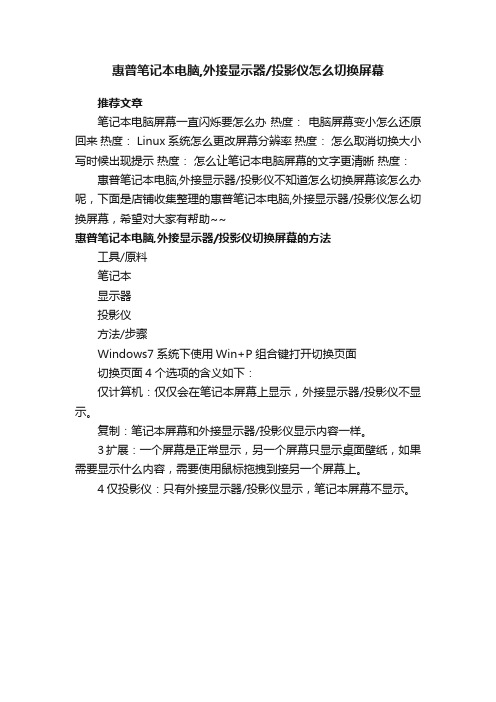
惠普笔记本电脑,外接显示器/投影仪怎么切换屏幕
推荐文章
笔记本电脑屏幕一直闪烁要怎么办热度:电脑屏幕变小怎么还原回来热度: Linux系统怎么更改屏幕分辨率热度:怎么取消切换大小写时候出现提示热度:怎么让笔记本电脑屏幕的文字更清晰热度:惠普笔记本电脑,外接显示器/投影仪不知道怎么切换屏幕该怎么办呢,下面是店铺收集整理的惠普笔记本电脑,外接显示器/投影仪怎么切换屏幕,希望对大家有帮助~~
惠普笔记本电脑,外接显示器/投影仪切换屏幕的方法
工具/原料
笔记本
显示器
投影仪
方法/步骤
Windows7系统下使用Win+P组合键打开切换页面
切换页面4个选项的含义如下:
仅计算机:仅仅会在笔记本屏幕上显示,外接显示器/投影仪不显示。
复制:笔记本屏幕和外接显示器/投影仪显示内容一样。
3扩展:一个屏幕是正常显示,另一个屏幕只显示桌面壁纸,如果需要显示什么内容,需要使用鼠标拖拽到接另一个屏幕上。
4仅投影仪:只有外接显示器/投影仪显示,笔记本屏幕不显示。
常见笔记本与投影仪屏幕切换功能键
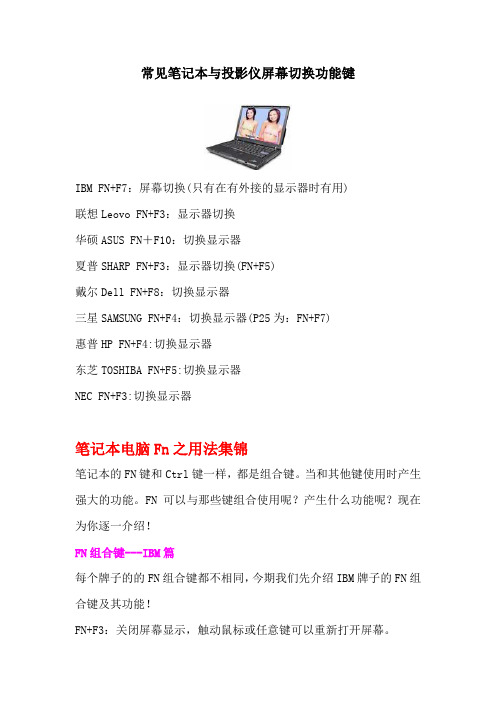
常见笔记本与投影仪屏幕切换功能键IBM FN+F7:屏幕切换(只有在有外接的显示器时有用)联想Leovo FN+F3:显示器切换华硕ASUS FN+F10:切换显示器夏普SHARP FN+F3:显示器切换(FN+F5)戴尔Dell FN+F8:切换显示器三星SAMSUNG FN+F4:切换显示器(P25为:FN+F7)惠普HP FN+F4:切换显示器东芝TOSHIBA FN+F5:切换显示器NEC FN+F3:切换显示器笔记本电脑Fn之用法集锦笔记本的FN键和Ctrl键一样,都是组合键。
当和其他键使用时产生强大的功能。
FN可以与那些键组合使用呢?产生什么功能呢?现在为你逐一介绍!FN组合键---IBM篇每个牌子的的FN组合键都不相同,今期我们先介绍IBM牌子的FN组合键及其功能!FN+F3:关闭屏幕显示,触动鼠标或任意键可以重新打开屏幕。
FN+F4:将系统设置待机状态。
FN+F5:打开/关闭无线通讯功能(只可以在WINDOWS下使用)FN+F7:屏幕切换(只有在有外接的显示器时有用)FN+F8:拉申或者停止拉申屏幕(在分辨率小于最大分辨率时使用) FN+F12:将系统设置休眠状态FN+HOME/END:增加/减低屏幕亮度FN+PAGEUP:打开屏幕顶部的ThinkLight照明灯FN+空格:降低屏幕分辨率(只有在WINDOWS下有效)注:FN+F5则是自T40和X31起新增的功能,按下之后会出现ThinkPad 风格的无线设备开关界面,允许你选择无线网卡和蓝牙设备的开关,对于没有安装蓝牙模块的机型,则蓝牙选项不会出现,如果连无线网卡模块也没有,则这个界面不会出现,按下FN+F5不会有任何反应FN组合键---联想LEOVO篇联想的FN组合键比较简单,但是它的图标表示比较有个性,即使是笔记本老手都有可能看不懂某些快捷键的图表哦。
FN+F2:接通/断开无线网卡信号FN+F3:显示器切换FN+F6:静音/解除静音FN+F8:增加屏幕亮度FN+F9:减低屏幕亮度FN+SCRLK:等于按下BREAK键FN+INSERT:等与按下PRINTSCREEN键FN+DEL:等于按下PAUSE键FN功能键大全--华硕ASUS篇华硕的组合键虽然不是很强大,都是常用的组合键.但比起以前增加了许多功能,而且只有880克的S200来讲,这么小的机有这么多的组合键已经算是难得了.FN+F1:降低屏幕亮度FN+F2:升高屏幕亮度FN+F3:等待状态FN+F4:休眠状态FN+F5:降低音量FN+F6:增加音量FN+F7:静音FN+F10:切换显示器FN+F11:等于按下NUMLOCK键FN+F12:等于按下Scrolllock键FN+Insert:等于按下打印键(PRINTSCREEN)FN+del:等于按下SysRQ键FN+向上方向键:等于按下PageUp键FN+向下方向键:等于按下PageDown键FN+向左方向键:等于按下PageHome键FN+向右方向键:等于按下PageEnd键FN+T:拉伸屏幕下面为以前的机型S8200快捷键比较简单,大家可以对比一下FN+F5:增加亮度FN+F6:减低亮度FN+F7:关闭/打开屏幕FN+F8:前换显示器FN+F9:静音FN+F10:增加音量FN+F11:减少音量FN+F12:等于按下PAUSE间FN+insert:等于按下numlock键FN+del:等于按下ScrLock键FN功能键大全--夏普SHARP篇SHARP的快捷键并没有什么特色,唯一优点就是简单易记啦。
笔记本与投影仪切换
笔记本与投影仪切换简介:在现代教育和商务环境中,使用投影仪与笔记本电脑配合使用已成为普遍的需求。
无论是在会议中演示PPT还是在教室中教学,通过投影仪展示笔记本电脑的内容可以帮助人们更好地分享信息和展示工作成果。
因此,掌握笔记本电脑与投影仪的切换方法是非常重要的。
本文将介绍几种常见的笔记本电脑与投影仪切换的方法,以帮助用户更好地应对各种使用场景。
一、通过VGA接口切换VGA接口是一种常见的视频输出接口,大多数笔记本电脑和投影仪都配备了VGA接口。
因此,通过VGA接口切换是一种常见的方法。
1. 连接VGA线:首先,确保笔记本电脑和投影仪都处于关闭状态。
将VGA线的一个端口连接到笔记本电脑的VGA输出接口上,另一个端口连接到投影仪的VGA输入接口上。
2. 打开设备:先打开笔记本电脑,然后打开投影仪。
投影仪通常会自动检测到VGA信号并切换到相应的输入源。
3. 调节显示方式:根据需要,可以通过笔记本电脑上的图形设置菜单或投影仪的显示菜单来调节视频输出的显示方式,例如显示模式、分辨率和屏幕比例等。
二、通过HDMI接口切换HDMI接口可以传输高质量的音频和视频信号,并且在现代笔记本电脑和投影仪中越来越常见。
通过HDMI接口切换可以实现更清晰、更高质量的图像传输。
1. 连接HDMI线:关闭笔记本电脑和投影仪,然后将HDMI线连接到笔记本电脑的HDMI输出接口和投影仪的HDMI输入接口上。
2. 打开设备:打开笔记本电脑和投影仪。
通常情况下,投影仪会自动检测到HDMI信号并切换到相应的输入源。
3. 调节显示设置:根据需要,通过笔记本电脑上的显示设置菜单或投影仪的菜单来调节图像的显示效果。
可以设置分辨率、屏幕比例和色彩饱和度等参数。
三、通过无线连接切换除了使用有线连接,现在还可以通过无线方式将笔记本电脑与投影仪连接起来。
这种方法具有便捷性和灵活性的优势,并能消除繁琐的线缆连接。
1. 安装无线传输设备:购买并安装一对无线传输设备,以确保笔记本电脑和投影仪之间的无线连接。
解决笔记本电脑连接投影仪不显示等问题
解决笔记本电脑连接投影仪不显示等问题第一部分一、投影仪RGB端口无输入信号投影仪在切换到RGB输出时,提示RGB端口无信号输入。
首先排除VGA连接线是否连接正常。
若正常说明笔记本电脑VGA输出口无信号输出,问题在电脑上。
是不是VGA端口损坏呢?一般几率比较小。
通过查阅资料,发现笔记本电脑一般存在三种输出模式:1、液晶屏幕输出,VGA端口无输出。
此为默认方式,可能考虑节电的原因吧!2、VGA端口输出,屏幕无输出。
3、VGA端口与屏幕都有输出。
所以,电脑必须切换到第三种输出模式。
举联想昭阳笔记本电脑为例,切换方式为键盘Fn十口(左下角的FN + 屏幕切换键,这个键在F1-F8里面,画了个框框的标志,或者是写着LCD,同时按下就可以了)。
以前较老式的笔记本如东芝,切换方式为笔记本侧面的硬开关。
二、投影仪有信息输入,但无图象在课证笔记本电脑输出模式正确的情况下,出现以上故障应首先检查电脑的分辨率和刷新频率是否与投影仪相匹配。
我们知道,笔记本电脑一般硬件配置教高,所能达到的分辨率和刷新频率均较高。
但若超过了投影仪的最大分辨率和刷新频率,就会出现以上现象。
解决方法很简单,通过电脑的显示适配器调低这两项参数值,一般分辨率不超过600*800,刷新频率在60~75赫兹之间,可参考投影仪说明书。
另外,有可能碰到无法调整显示适配器的情况,请重新安装原厂的显卡驱动后再行调整。
三、投影图像偏色这主要是VGA连接线的问题,检查VGA线与电脑、投影仪的接口处是否拧紧。
若问题还存在,那你就再去买一根质量好一点VGA线,注意连接端口的型号噢!第二部分一:PC机连接投影仪、笔记本外接显示器PC机连接投影机时一般采用两种方式:使用双显卡或使用视频分配器。
使用双显卡方式即一台PC机同时插两块显卡,一块显卡接显示器,另一块显卡接投影机;视频分配器的作用是将一路视频输入信号分成多路同样的视频信号输出。
大多数笔记本电脑都设计了RGB接口,可以外接显示器或投影机。
常见笔记本电脑投影输出的切换键
常见笔记本电脑投影输出的切换键(2009-04-14 08:53:13)转载标签:杂谈我公司经常要把各种笔记本电脑中的图像通过投影机进行输出,请问常见的笔记本电脑的切换键是什么?答:常见的笔记本电脑的切换键如下:NEC笔记本电脑是Fn+F3,Panasonic笔记本电脑是Fn+F3,东芝笔记本电脑是Fn+F5,IBM笔记本电脑是Fn+F7,SONY笔记本电脑是Fn+F7,富士通笔记本电脑是Fn+F10,Macintosh的笔记本电脑是启动后用操作面板上的调整设定“镜像”。
投影仪基础知识(原理、安装、使用及维护)SONY位移测量仪笔记本与数字投影机之间用VGA线连接,如果需要声音输出,还要用音频线连接功放和音箱。
SONY位移测量仪呵呵,脑盲能做大事。
基本上先用切换,按住FN键你电脑(F1-F12)去切换,如果不行的话。
就手调节在桌面上单击鼠标右键选择“属性”,选择“设置”卡片中的“高级”选项,打开其中的“显示属性”设定显示设备即可。
多试试几次。
SONY位移测量仪硬度计流量控制系统HGL 悬问题1.液晶投影机的工作原理答:液晶投影机主要有三部分组成:液晶体、光路系统、电路系统. 液晶投影机的灯泡发出明亮的白光,经过光路系统中的分光镜,将白光分解为RGB(红色、绿色、蓝色)三种颜色的光线. 电路系统会根据图像源的图像信号产生控制液晶体的信号,精确的控制液晶体的动作. 液晶体是介于液体和固体之间的物质,本身不发光,投影机利用液晶的光电效应,即液晶分子的排列在电场作用下发生变化,影响其液晶单元的透光率或反射率.RGB三种光线在精确的位置上穿过液晶体,通过投影仪镜头投射到屏幕上,组成了色彩斑斓的图像.问题2.分辨率答:指投影机液晶板的分辨率.在LCD液晶板上通过网格来划分液晶体,一个液晶体为一个象素点. 如果投影机的输出分辨率为1024 x 768 时,是指在LCD液晶板的横向上有1024 个液晶体,竖向有768个液晶体. 投影仪分辨率越高,则可接收分辨率的范围越大,则投影机的适应范围越广.问题3.亮度答:指投影机的投射在单位时间内向周围空间辐射出的使人眼产生感觉的光输出量来表示,单位是流明.测量方法是:将屏幕划分为等面积的3X3的9个矩形区域,采用测光表测量9个矩形区域中心点的照度(单位:LUX,勒克斯,1Lux=1lumens/m2),乘以各矩形区域面积后,取平均值,即为投影机的光输出.用户要根据自己的使用环境选择相应亮度的投影仪,一般的投影机的亮度和使用环境的简单对应关系是: • 50平方米以下:800-1000 ANSI流明 • 50-400平方米:1000-1600 ANSI流明 • 400平方米以上:1600 ANSI流明问题4.投影机的投影方式答:吊顶功能: (如图所示) 可以将投影机倒置吊在天花板上进行投影.投影仪英加男装完成后将投影仪设置的“高级“选项中的“天花板“设置为“开“.背投功能: (如图所示)可以将投影机放在半透明的屏幕后面进行投影. 将投影仪设置的“高级“选项中的“背面放映“设置为“开“.问题5.投影机扫描频率答:水平扫描频率: 即投影机的行频.投影机的水平扫描频率有一个范围,如果来自图像源设备的输入信号的水平扫描频率超出此范围,则投影机将无法投放,屏幕显示“NO SIGNAL“. 垂直扫描频率: 即投影仪显示图像的刷新率.如果来自图像源设备的输入信号的垂直扫描频率超出此范围,则投影机将无法投放.在范围之内,垂直扫描频率越高,投影效果越好问题6.投影机一般都有哪些接口,它们的作用是什么?答:Epson EMP-9100 是功能非常全的一款EPSON投影机,所以以该机器为例进行说明:1 遥控接收器2 风扇3 电源入口4 I/O端口 (详细见I/O接口图)1 Computer #1 mini D-Sub 15端口:输入计算机的模拟图象信号2 转换开关:为Computer #1将有效端口切换为mini D-Sub15针端口(模拟)或DVI-D(数字)端口,使用尖头笔或其他尖头物体操作此开关3 Computer #1 DVI-D端口: 输入计算机的数字图象信号4 Computer #2 BNC端口: ☉R/Cr/Pr ☉G/Y ☉B/Cb/Pb ☉H/C Sync ☉V Sync 输入计算机的BNC图象信号,A/V设备组元图象信号(彩色单独信号)或RGB图象信号5 Remote端口:连接可选的remote control receiver(ELPST04)6 Mouse/Com端口:当将遥控器作为无线鼠标使用时,使用附带的投影机软件建议与计算机的连接7 Audio #1端口:连接到Computer #1端口的计算机和A/V设备输入音频信号8 S-Video端口:输入A/V设备的S图象信号9 S-Video/Audio #2端口:从连接到BNC端口或S-Video端口的计算机和A/V设备输入音频信号连接计算机和A/V设备时只输出声音10 Video端口:输入A/V设备的组元图象信号11 L-Audio-R端口:输入A/V设备的音频信号12 Monitor Out端口:将投影的图象信号输出到外部监视器(当从DVI-D端口输入时不输出)13 Stack Out端口:层叠投影时使用问题7.什么是梯形校正功能?答:梯形校正是指当投影机的位置放置不正时,一般会产生投影屏幕出现梯形的图象屏幕,而不是正方形的投影屏幕.此时可以通过投影机的梯形校正功能来弥补这种缺陷.(如图)可以通过投影机的遥控器或面板上的[Keystone +,-]键来调整梯形校正.问题8.什么是P in P功能?如何实现该功能?答:P in P功能是指视频图象将作为子屏幕在计算机图象或视频图象中显示. 具体操作方法如下: (1) 按投影机遥控器上的[P in P]按钮,操作说明将会显示在子屏幕的底部左手侧,子屏幕将位于主屏幕的右上角,(如图)(2) 按遥控器上的[Enter]按钮,可以移动子屏幕的位置.(如图)(3) 按[E-Zoom]按钮可以改变子屏幕的尺寸.(如图)(4)在开启投影机的声音后,按[1]键可以切换到子屏幕的声音.切换声音后,可以再按[2]键切换回主屏幕声音.(5)按[Enter]按钮设定子屏幕的显示,也就是底部的操作指南将被擦除.问题9.应该按照怎样的顺序打开投影仪和连接的其他设备?答:最好按照下列顺序打开以下设备: • 视频源(如果视频源不是计算机). • 音频源(如果音频源与计算机或视频源不在一个设备上). •投影仪. • 计算机.问题10.在水平方向上,投影仪可以放置在距离屏幕多远的距离?答:投影仪的放置距离决定了投影图像的大小.以EMP-51为例在广角的模式下,投影仪可以放置在距离屏幕3.9--36英尺的范围内;在远镜的模式下,投影仪可以放置在距离屏幕3.9--43.2英尺的范围内.不同的机型,距离会有所不同,详细数据可参照说明书.问题11.如果把笔记本电脑的图像通过投影机进行输出, 在连接正常的情况下,为什么投影机没有信号输出?答:没有正常的通过功能键(电脑/屏幕键)切换到图像信号输出模式. 部分笔记本电脑切换键问题12.投影的图像模糊,我应该怎么办?答:调节投影仪镜头上的对焦环,调节视频主菜单上的亮度和对比度设置.你也可以使用on-line帮助菜单 (通过按遥控器或投影仪控制面板的帮助按钮进入)调节预先设定好的设置. 有可能是投影仪的镜头脏了,按照操作手册的说明清洁镜头. 确定投影仪放置在距离屏幕合适的范围之内,投影仪有可能放置的太近或太远了.请参照操作手册上有关投影仪放置位置的信息.问题13.为什么投影图像上有黑色或蓝色的用户标志?答:AV/Mute功能可能被选中了.如果是这种情况,你可以同时按AV/Mute键删除它. 如果是计算机显示器上的图标,你无法从投影图像上将它删除.问题14.为什么我的投射图像在顶部或底部比较宽?答:这种现象是图像的梯形失真,是由于投射的角度与屏幕不垂直造成的.你可以使用投影仪的梯形校正功能去校正图像,投影仪的梯形校正功能只能在投影仪与屏幕的不垂直度在15度之内有梯形失真的图像校正后的图像问题15.什么是投影机的轨道调整?答:计算机图像出现垂直条纹时按“Tracking +/-“按钮进行调整.有垂直条纹的图像模糊的图像问题16.什么是投影机的同步调整?答:计算机图像会出现闪烁,模糊或垂直噪声时按“Sync+“或“Sync -“键进行调整.问题17.什么时候应该更换投影仪灯泡?答:当有下列情况发生时应该更换投影仪灯泡: • 投影的图像开始变黑或者开始恶化. • 投影仪顶部的错误指示灯以一秒一次的频率红灯闪烁. • 当投影仪持续使用到灯泡寿命时间,“LAMP REPLACE“信息会显示在屏幕上.检查“关于“菜单,灯泡的使用小时数会显示出来。
笔记本电脑与投影仪之间的图像切换方法及常见故障排除
笔记本电脑与投影仪之间的图像切换方法及常见故障排除一、笔记本电脑与投影仪之间的图像切换方法笔记本电脑与投影仪之间的图像切换方法大致有以下三种:(一)不带切换键,用软件切换,一般在屏幕右下角有图标,打开图标就可设置。
(二)有切换键,有的是单键切换,这个键通常就在屏幕下方。
有的是双键切换,在键盘左下角有个“ Fn”键,按住这个键不放,再按另一个键,这另一个键通常都是F4 键,但也有例外,这个键上一般都有象个显示器样式的图案。
切换的时候注意,每按一次切换一个状态,有三个状态,即1:外显内不显,2:內外都显示,3:回到内显外不显状态。
(三)不带切换键,也没有切换软件,这样的机子必须在开机前先接好外接显示器,并开启外接显示器的电源,再打开电脑,让WlNDoWS动检测外接设备。
检测到就可显示,不用切换。
如果一次不行,再重启电脑试试。
另外,最好每次都是先接好并开启外接设备,再开电脑。
因为大部分情况下很多电脑在接上外接显示器时什么反应都没有,重启也不显示检测到外接显示二、笔记本电脑与投影仪切换过程中常见故障及排除随着信息技术与传统教学模式的整合,电脑在教育教学中和会议中的作用越来越凸现。
特别是笔记本电脑+投影仪的组合,由于其体积小,安装方便,便于携带,越来越受到教师们和会议组织者的青睐。
但使用中往往会出现一些意想不到的问题,现列举如下:(一)投影仪RGE端口无输入信号投影仪在切换到RGB俞出时,提示RGB端口无信号输入。
首先排除VGA连接线是否连接正常。
一一〉若正常说明笔记本电脑VGA俞出口无信号输出,问题在电脑上。
一一〉是不是VGA⅛口损坏呢?一般几率比较小。
一一〉通过查阅资料,发现笔记本电脑一般存在三种输出模式:1、液晶屏幕输出,VGA端口无输出。
此为默认方式,可能考虑节电的原因。
2、VGA端口输出,屏幕无输出。
3、VGA 端口与屏幕都有输出。
所以,电脑必须切换到第三种输出模式。
举联想笔记本电脑为例,切换方式为键盘Fn十F3。
- 1、下载文档前请自行甄别文档内容的完整性,平台不提供额外的编辑、内容补充、找答案等附加服务。
- 2、"仅部分预览"的文档,不可在线预览部分如存在完整性等问题,可反馈申请退款(可完整预览的文档不适用该条件!)。
- 3、如文档侵犯您的权益,请联系客服反馈,我们会尽快为您处理(人工客服工作时间:9:00-18:30)。
笔记本与投影仪切换的问题随着信息技术与传统教学模式的整合,电脑在教育教学中的作用越来越凸现。
特别是笔记本电脑+投影仪的组合,由于其体积小,安装方便,便于携带,越来越受到教师们的青睐。
但使用中往往会出现一些意想不到的问题,现列举如下:一、投影仪RGB端口无输入信号投影仪在切换到RGB输出时,提示RGB端口无信号输入。
首先排除VGA连接线是否连接正常。
若正常说明笔记本电脑VGA 输出口无信号输出,问题在电脑上。
是不是VGA端口损坏呢?一般几率比较小。
通过查阅资料,发现笔记本电脑一般存在三种输出模式:1、液晶屏幕输出,VGA端口无输出。
此为默认方式,可能考虑节电的原因吧!2、VGA端口输出,屏幕无输出。
3、VGA端口与屏幕都有输出。
所以,电脑必须切换到第三种输出模式。
举联想昭阳笔记本电脑为例,切换方式为键盘Fn十口。
以前较老式的笔记本如东芝,切换方式为笔记本侧面的硬开关。
二、投影仪有信息输入,但无图象在课证笔记本电脑输出模式正确的情况下,出现以上故障应首先检查电脑的分辨率和刷新频率是否与投影仪相匹配。
我们知道,笔记本电脑一般硬件配置教高,所能达到的分辨率和刷新频率均较高。
但若超过了投影仪的最大分辨率和刷新频率,就会出现以上现象。
解决方法很简单,通过电脑的显示适配器调低这两项参数值,一般分辨率不超过600*800,刷新频率在60~75赫兹之间,可参考投影仪说明书。
另外,有可能碰到无法调整显示适配器的情况,请重新安装原厂的显卡驱动后再行调整。
三、投影图像偏色这主要是VGA连接线的问题,检查VGA线与电脑、投影仪的接口处是否拧紧。
若问题还存在,那你就再去买一根质量好一点VGA线,注意连接端口的型号噢!以上是笔者多年的实践经验。
不仅对学校日常教学有益,对大多数商务会议也有较大的借鉴作用。
不足之处,请各位同行斧正。
解决投影机与显示器无法同步显示的问题2004-12-20 18:53:39 天极网笔者单位最近购买了一台日立超轻薄投影仪,该型号的投影仪凭借其携带方便、投影清晰的特点深受移动投影用户的喜爱;不过笔者在将该投影仪连接到一台东芝笔记本电脑上,启动计算机后,在WINXP操作系统下工作时,发现了一则异常奇怪的故障现象:笔记本的显示屏幕上有图象显示,而投影机却什么内容也投影不出来;或者是投影机能够投影出内容,但笔记本的显示屏幕上又什么也没有了,总之笔记本显示屏幕与投影机无法同时显示同一内容。
难道是投影机有问题吗?不会呀,毕竟投影机能够正常投影呀;要不,就是笔记本电脑有问题?不可能,笔记本跟我已经有好长时间了,我没有发现它有任何异常现象。
既然投影机没有问题,笔记本电脑也没有问题,那么为什么它们不能同时显示同一内容呢?笔者想了半天,认为问题可能出在该投影机系统上的控制菜单上,说不定菜单上有电脑与投影机同步显示的命令呢!于是连接好投影机,并让笔记本的显示状态切换到投影仪显示模式下,然后打开投影机的控制菜单,并在上面逐一检查了各个菜单项,结果没有找到与同步显示任何相近或者相关的命令;没办法,笔者只好到显示模式菜单下,依次执行了与投影显示相关的命令,希望“奇迹”能够发生,然而投影机与笔记本这对“冤家”依然“无动于衷”,这让笔者好失望哟!是不是投影机的信号输入端口有问题,或者笔记本与投影机的连接有问题?笔者已经没有什么“高招”了,只好想到哪里是哪里了。
关闭投影机电源,重新改变投影机的信号输入端口RGB1、RGB2,再次进行投影显示时,发现它们的显示仍然是“我行我素”,无法进行同步;这下笔者头上冒汗了,是不是买回来的投影机有先天性故障呀?要不投影机就是被笔者弄坏了,这可是单位刚买回来的呀?为了进一步验证投影机的好坏,笔者改换了一台普通的台式电脑与日立超轻薄投影仪直接连接,结果投影机与台式电脑的显示画面达到了同步显示效果,这说明投影机肯定是没有问题的。
于是,笔者把解决问题症结的思绪转移到笔记本电脑的显示模式身上。
打开笔记本电脑的硬件设置或者在DOS环境下直接使用TSETUP.EXE命令,来寻找与显示有关的选项或者命令,然后把显示项修改为“simultaneous”(同步),以便保证笔记本电脑的内部LCD显示器与外部显示器都能进行有效显示。
接着用鼠标右键单击笔记本电脑桌面的空白处,从弹出的快捷菜单中执行“属性”命令,在随后出现的设置框中,选中其中的显示器2,同时将对应界面中的“将我的Windows桌面延伸到这个显示器上”复选项选中,最后单击该属性对话框中的确定按钮;完成上面的设置后,再重新进行投影时,发现笔记本终于和投影机“达成共识”,完成了同步显示。
此外,笔者经过认真阅读笔记本的操作说明书,发现要是大家使用的是最新型号的东芝笔记本电脑的话,可以直接使用热键“Fn+F5”来切换笔记本的显示模式,而Fn键是东芝笔记本电脑所特有的;如果大家同时按下Fn+F5键时,不能使投影机与笔记本同步显示的话,可以再同时按一次Fn+F5键就可以了,因为不断地按Fn+F5键,笔记本的显示模式就会在“只在笔记本上显示”、“只在投影机上显示”与“笔记本与投影机同步显示”这三种模式下轮流切换。
也许上面的问题不能算是什么故障,但对于初次连接笔记本与投影机的用户来说,上面的问题还是经常会遇到的;到时,不知内情的话,肯定又要把自己折腾好一段时间了。
笔记本接投影机故障一例“故障”现象一台笔记本电脑与投影仪连接,电脑开机时的Windows 98 Logo图像能够正确投影在幕布上,但当显示Windows 98桌面时,幕布上的桌面比液晶屏幕缩小了近1/3,而且字号也变得比同等分辨率的字号要大。
如果选中“我的电脑”图标,则液晶屏幕上Windows 98的开始按钮及底部的快捷键与屏幕的右半边翻滚到幕布的里面,但将鼠标移动到幕布的底边时,Windows 98的开始按钮又从幕布里翻转出来,而液晶屏幕上端“我的电脑”图标也随即翻滚到幕布里面。
通过“我的电脑”→“控制面板”→“显示器”,设置显示器分辨率,“故障”仍然存在。
排除“故障”在“显示”→“设置”中可见该电脑设置了主从多显示器方式。
起初认为是由于多显示器的设置,使“主”显示器的一部分延伸到“从”显示器里,致使投影幕布的右边和底边翻滚到幕布里面,那么将主从显示器方式取消,问题可能就解决了。
将显卡删除,并从注册表里彻底删除与该显卡相关的主键,以做到万无一失。
重新启动机器,安装驱动后,上述“故障”现象一下子消失了,无论将显示器的分辨率设为多大,Windows 98的桌面都能完整再现在投影仪幕布上。
此时以为问题就此解决了,可重新启动电脑时,投影仪上又出现了缩小的桌面,“故障”仍然没有解决。
在对电脑系统一番分析后,我们将注意力集中到显示器的类型配置上。
昭阳笔记本电脑的显示器类型使用的是系统默认类型,查看昭阳电脑的用户手册,除了BIOS设置以及显卡、声卡等设置外,再无任何有关液晶屏的技术指标及信息。
考虑到昭阳笔记本能够显示1600×1200分辨率的情况,通过“显示”→“设置”→“高级”→“监视器”,选择标准显示设备类型下的“Super VGA 1600×1200”,点击“确定”按钮,这时投影仪幕布上被缩小的Windows 98桌面又完整再现出来。
重启计算机并改变各档分辨率的数值,“故障”再没有出现。
工夫不负有心人,问题终于解决了!排“障”感想目前Windows并不能具体识别出该品牌笔记本电脑的显示屏,因此仅能按缺省的比较保守的参数来分配显示参数值,这就限制了显示器最高性能的发挥甚至引起匹配上的“故障”。
我们在使用电脑时,如果显示器的品牌能被Windows系统自动识别出来,那是最好不过的了,否则,用户在使用时,应该参照产品说明书上的最高性能指标,进行必要的手工设置。
笔记本电脑如何连接投影机作者:.c… 文章来源: 点击数:97 更新时间:2005-10-12Q: 投影机连接笔记本电脑,无输出影像?A: 笔记本电脑外接显示设备时,通常有四种显示输出控制。
1. 笔记本液晶屏亮,外接显示设备亮2. 笔记本液晶屏亮,外接显示设备不亮3. 笔记本液晶屏不亮,外接显示设备亮4. 笔记本液晶屏不亮,外接显示设备不亮解决:只需按下笔记本电脑键盘功能组合键进行切换即可。
Q: 连接笔记本电脑,如何解决投影画面图像质量较差的问题?A: 解决:1.如果要获得较优的图像质量,请调整计算机显示设置中的屏幕区域以匹配该投影机分辨率。
2.对于某些笔记本式电脑,可能需要禁用其显示才能获得最佳图像,特别是当便携式计算机的分辨率超过投影机的分辨率时。
3.使字体平滑安装具有平滑字体的Windows 98 或使用Microsoft Plus! for Windows。
平滑字体会在笔记本电脑和投影机上自动生成更清晰的字体轮廓。
Q: 投影机开机后,屏幕上没有图像,如何检查?A:解决:1.确认投影机有电源2.检查AC 插座是否正常3.检查投影机和电源线之间的连线4.如果投影机连接有电源,那么请确保电源已打开5.如果投影机有电源但灯仍不亮,那么请检查投影仪是否工作在备用模式6.输入源为视频,检查视频源和投影机间视频连接电缆连线与接头7.确保已移开投影机镜头盖8.灯泡寿命是否到期笔记本连接投影仪的一般过程方法:先关闭电脑,接好投影机,再开电脑,让电脑检测一下。
进入XP后就可以通过Fn+F8切换了。
投影机若无影往往是由于LCD的分辨率与投影机的分辨率不一致造成的。
更改电脑的分辨率和刷新频率,关掉电脑再开检测一下,一般就好了。
根据品牌找出相应的按键:“Fn”+"F*"(FN+F5或+F10如果不行的话再FN+其它FX试试。
不知道时索性挨个按从f1到f12每个按三次,因为三次转换的“ 笔记本” “投影仪” “笔记本投影仪同时”,也可按FN+上面有竖杠左右有标志的那个键)。
投影机无法显示视频画面请检查显示属性高级设置中的以下两个设置:1)刷新频率请调到最低(60Hz),因为太高的刷新频率对于一般的投影仪来不及处理;2)硬件加速一般情况下(尤其是笔记本电脑),系统会推荐启用全部加速功能,但当使用投影仪时,一旦启用硬件加速,过快的速度往往会导致投影仪无法正常处理(越高级的计算机越容易造成这种现象的出现)。
